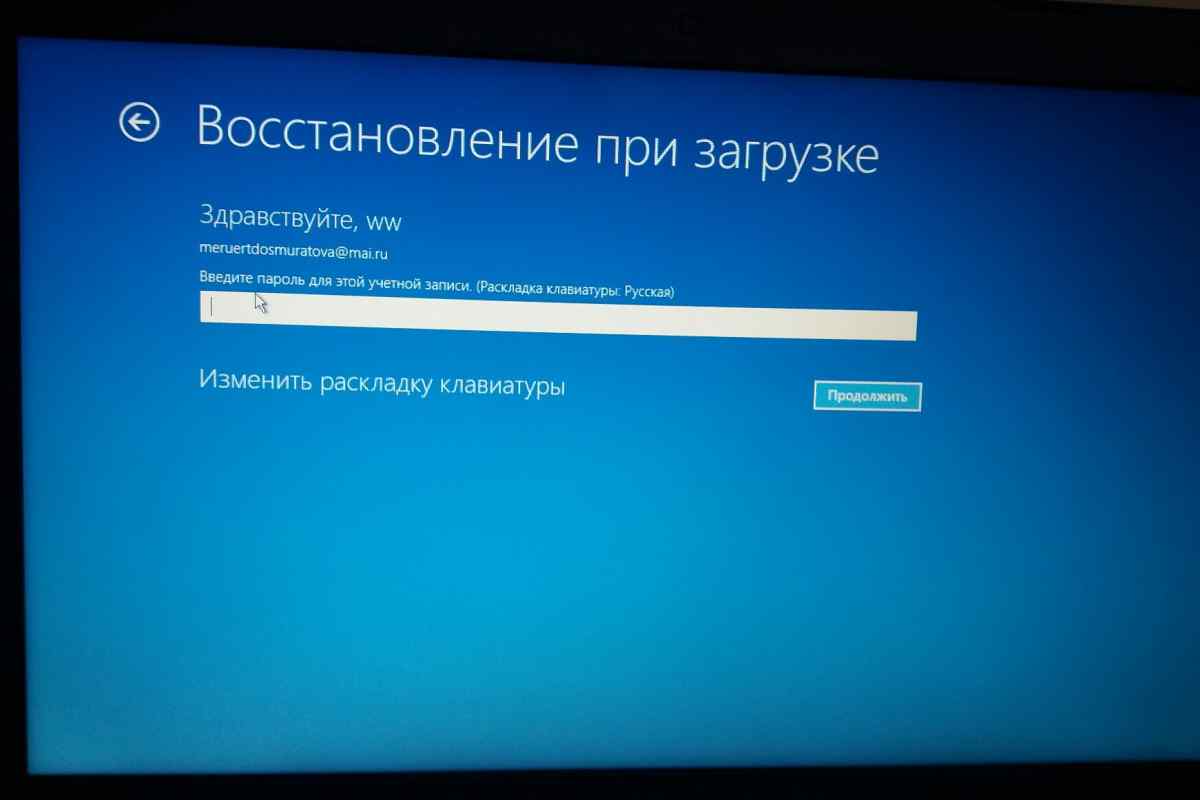Обліковий запис адміністратора комп 'ютера дозволяє налаштовувати комп' ютер і виконувати встановлення програмного забезпечення, задавати параметри і відновлювати дані. Обліковий запис користувача дозволяє роботу з інтернетом, електронною поштою, офісними та розважальними додатками. Обліковий запис гостя надає більшість функцій користувача, але не захищений паролем. Параметри всіх облікових записів можна змінити.
Інструкція
1. Наведіть курсор миші на системний годинник у правому нижньому куті екрана монітора комп 'ютера для визначення облікового запису.
2. Виконайте клік правої кнопки миші на полі годин для виклику меню сервісу і перейдіть до пункту "Параметри дати/часу". Поява попереджувального повідомлення "Недостатньо прав для зміни системного часу" означає, що вхід до системи виконано з обліковим записом користувача. Відкривання вікна з елементами керування доступне тільки для адміністратора комп "ютера.
3. Натисніть кнопку "Пуск" для виклику головного меню Windows і перейдіть до панелі керування, щоб створити новий обліковий запис користувача з обмеженими правами.
4. Вкажіть посилання "Облікові записи користувачів" та перейдіть до розділу "Виберіть завдання".
5. Відкрийте посилання "Створення облікового запису" та перейдіть до меню "Дія".
6. Виберіть "Новий користувач" і введіть потрібне ім 'я у відповідне поле.
7. Підтвердіть виконання команди натисканням кнопки "Далі" та позначте пункт "Користувач з обмеженими правами" в розділі "Вибір типу облікового запису".
8. Натисніть кнопку "Створити обліковий запис", щоб підтвердити свій вибір.
9. Поверніться до головного меню "Пуск", щоб налаштувати параметри, створені обліковим записом, і перейдіть до пункту "Параметри".
10. Відкрийте "Панель керування" та вкажіть посилання "Адміністрування".
11. Виберіть розділ "Керування комп 'ютером" та розкрийте гілку "Локальні користувачі та групи" у лівій частині вікна програми.
12. Виберіть теку "Користувачі" та виберіть діалогове вікно "Властивості" подвійним кліком миші на полі облікового запису.
13. Скористайтеся пунктом "Вимагати зміни користувача під час наступного входу до системи", щоб створити новий обліковий запис користувача з простим паролем, виконаним адміністратором комп 'ютера. При вході з цим обліковим записом і паролем користувачеві пропонується змінити пароль на новий. Таким чином пароль стає відомим тільки даному користувачеві.
14. Скористайтеся пунктом "Заборонити зміну пароля користувачем", щоб заборонити налаштування пароля, встановленого адміністратором.
15. Натисніть кнопку "Термін дії пароля не обмежений", щоб вимкнути автоматичну вимогу зміни пароля через певний проміжок часу.
16. Виберіть пункт "Вимкнути обліковий запис", щоб заборонити можливість входу до системи вибраним користувачем.
17. Будь ласка, застосуйте параметр "Заблокувати обліковий запис".
18. Натисніть кнопку "Створити", щоб підтвердити команду.